Програмын орчим найзын үйл явдлыг хэрхэн устгах вэ. Нэг нэгнээсээ тэтгэвэрт гарах арга замууд
- Найзуудаасаа хүнийг би яаж салгах вэ?
- Харилцаа холбоог устгах
- Акаунт болон Найз Андройд аппликешнээ гар утас, таблетаас устга
- Сүлжээнээс хуудас устгах
- Компьютерээс програмыг устгах
- Програмыг устгах
- Хувийн мэдээллийг устгах уу?
- Хувийн мэдээллийн өөрчлөлт
- Ойр дотны найзын статусын түүх: энэ нь хэрхэн ажилладаг талаар
- Найз нөхөд юу ч болох юм
Найзуудаа олон найз нөхөд нэмэх боломжтой, гэхдээ хэрэглэгч бүртэй сайн харилцаж чаддаггүй тул заримдаа найз нараасаа хасах хэрэгтэй. Эсвэл найзуудаас найз руугаа устгасан найзыг хэрхэн устгах талаар сурах хэрэгтэй.
Найзуудаасаа хүнийг би яаж салгах вэ?
Найзынхаа тэжээлд иймэрхүү функц байхгүй байна, програм өөрөө ямар нэгэн сануулга өгдөггүй. Тиймээс найздаа компьютер дээрээ эсвэл гар утсаа хэрэглэж байгаа эсэхээс үл хамааран Найз доторх найздаа хэрхэн устгах вэ.
Нэг арга. Хэрэв хэрэглэгчтэй яриа өрнүүлсэн бол түүнийгээ орж, функц цэсийг нээнэ үү. " Найзуудаас хасах " нь функцүүдийн дунд гарч ирнэ. Найз нөхрөөсөө найзаа авч хаяхын тулд энэ товчлуур дээр дарна уу.
Хоёр дахь арга. Хэрэв захидал байхгүй бол найзын хуудас руу очиж үйл ажиллагааны жагсаалтыг нээнэ үү. Зураг болон профайл дээр " Тайланг " нэмэхээс гадна иймэрхүү функцийг найз нөхөдөөс нь хасах болно. Энэ товчин дээр дарж, тэр хүн найзуудынхаа жагсаалтад харагдахгүй болно.
Энгийн зааварчилгааны ачаар найз нөхөд найз нөхөддөө найз нөхөддөө хэрэгтэй зүйлээ хэрхэн устгахаа мэддэг болсон.
Хэрэв та иймэрхүү байдлаар DrugAround-д чатын түүхийг устгах шаардлагатай бол програмыг өөрөө ухаалаг гар утсаа эсвэл компьютерээс устгаад эсвэл энэ сүлжээнд энэ хуудсыг бүгдийг нь устгах хэрэгтэй.
Харилцаа холбоог устгах
Найз нөхөдтэй холбоотой аливаа харилцаа холбоог арилгахын тулд "Мессеж" цонхыг ("дугтуй" дүрс) нээнэ үү, энэ холбоо барих дээр дарж, баруун товчлуур дээр дарж гарч ирсэн "Clear correspondence" цэсийг сонгоно уу. Системийн мессеж "Та хэрэглэгчидтэй бүх захидал харилцааг устгахыг үнэхээр хүсч байна уу?" Энэ үйлдлийг цуцлах боломжгүй болно ", товшино уу. Энэ харилцагчийн нэрээр сүүлийн мессежийн оронд "Шинэ чат" гэсэн гарчиг гарч ирнэ. Хэрэв та энэ хэрэглэгчийг мессеж хүлээн авахаа больсон бол мессэж дээрээ баруун товчлуурыг дараад "Мессежийг үл тоомсорлох" -г сонгоод "Мессеж хүлээж авахаас татгалзах" гэсэн асуултад хариулна уу. Тийм ", харилцааны жагсаалтад тусгагдаагүй тул" Туршилтыг хаах ".
Акаунт болон Найз Андройд аппликешнээ гар утас, таблетаас устга
Бүртгэл устгах хоёр арга зам:
- "Тохиргоо" руу очно, "Акаунт / бүртгэл, синхрончлолын тохиргоо" гэсэн сонголтыг сонгоно уу. Тохируулсан сонголтуудаас "Найз нөхөд" -ийг сонгоод устга.
- "Тохиргоо" гэж сонгоод "Applications" -ийг сонгоод (Application manager), дараа нь "Friend Around" дээр дарж "Clear data" эсвэл "Clear cache" дээр дарна уу.
DrugAround-ийг шууд устгахын тулд програмуудын жагсаалтыг (хоёр дахь аргаар) олж нээгээд "Устгах" дээр дарна уу.
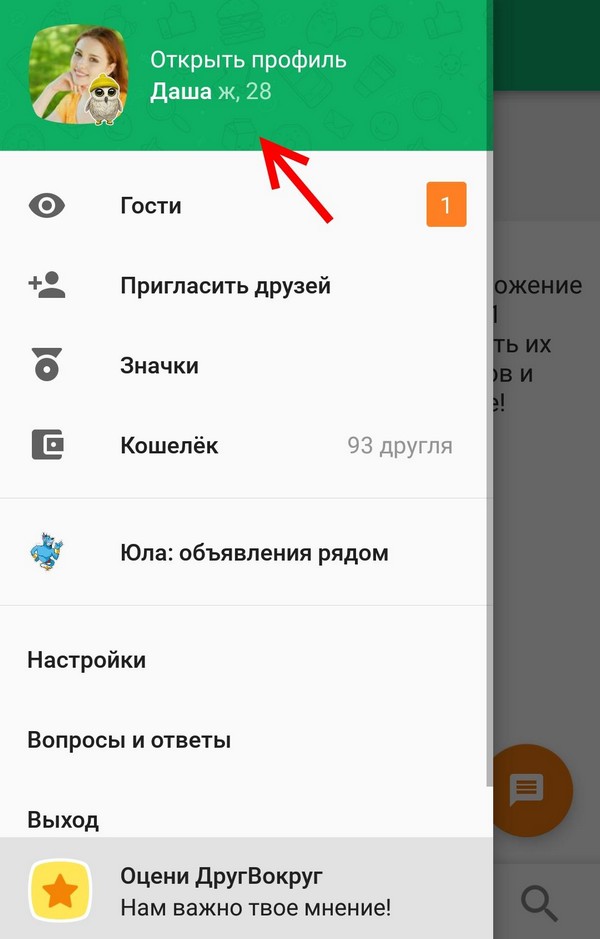
Сүлжээнээс хуудас устгах
FriendAround програмаас өөрийн профайлыг устгахын тулд:
- цэсийг нээх ("гурван квадрат босоо" дүрс);
- "Хувийн мэдээллийг устгах" цэсийн зүйлийг сонго;
- "OK" дээр дарснаар шийдвэрээ баталгаажуулна уу.
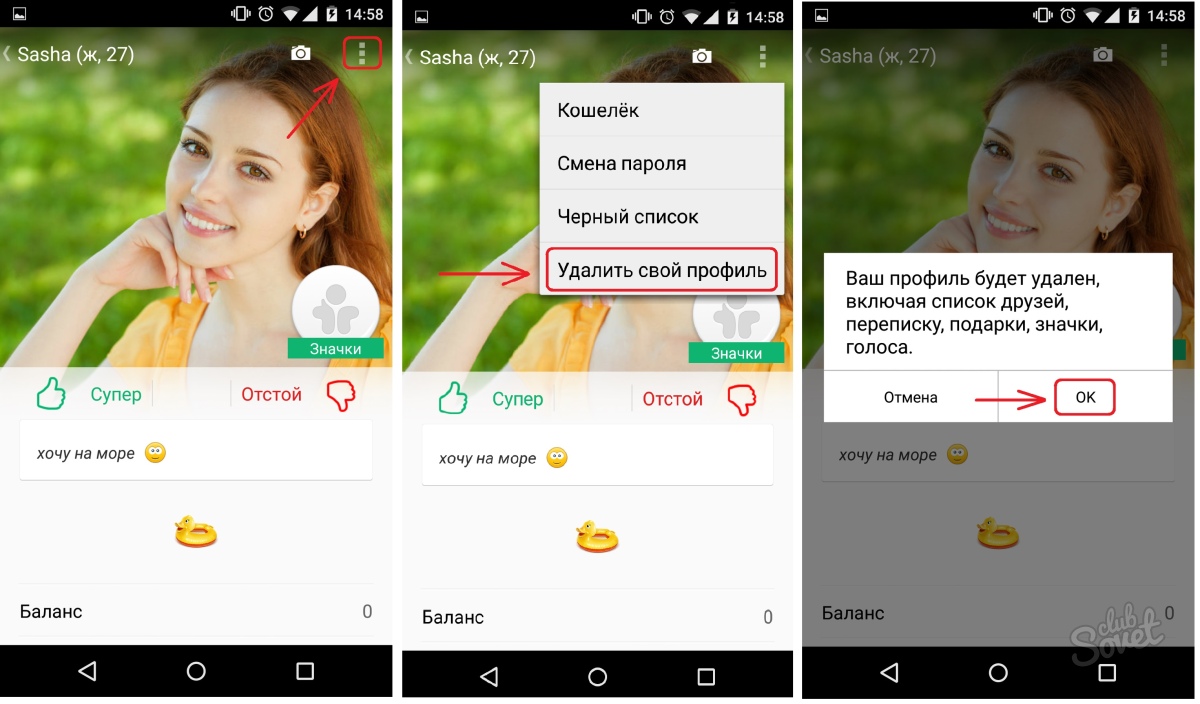
Компьютер дээрээ Докингийн Акаунтыг устгахын тулд:
- Хулганааа өөрийн хочроо дээшлүүлээд, "Миний профайл" холбоос баруун талд гарч ирэх болно;
- маягтын дээд талд байгаа "tools" дүрс дээр дарна уу;
- эцэс хүртэл гүйлгэх;
- "Хувийн мэдээллийг устгах" холбоос дээр дарна уу;
- гарч ирсэн цонхонд устгах дүрмийг уншиж, "Устга" дээр дарж, "Profile deleted" - "OK" гэсэн цонхон дээр дарна.
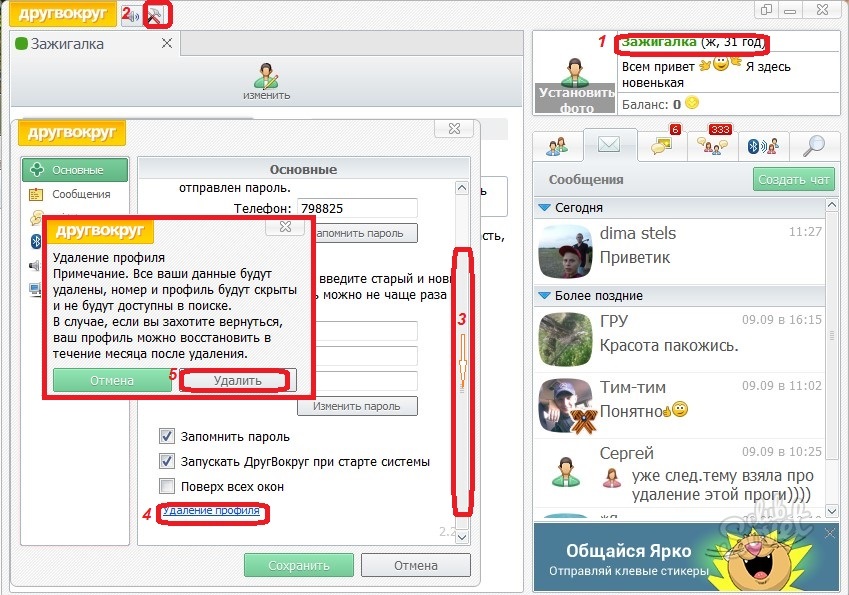
Компьютерээс програмыг устгах
Найз нөхөд нь компьютерээс стандартаас өөр - бусад програмын нэгэн адил:
- "Start" дээр дарж, "Control Panel", дараа нь "Програм ба онцлогууд";
- Жагсаалтын "Friend Around" дээр дарна уу суулгасан програмууд ;
- "Устгах / өөрчлөх" товчлуур дээр дарж гарч ирнэ;
- Хэрэв та програмыг устгахыг хүсэж байгаа гэдэгт итгэлтэй байгаа бол "Тийм" дээр дарна уу;
- гарч ирсэн цонхонд процессийг дуусгахын тулд "OK" дээр дарна уу.
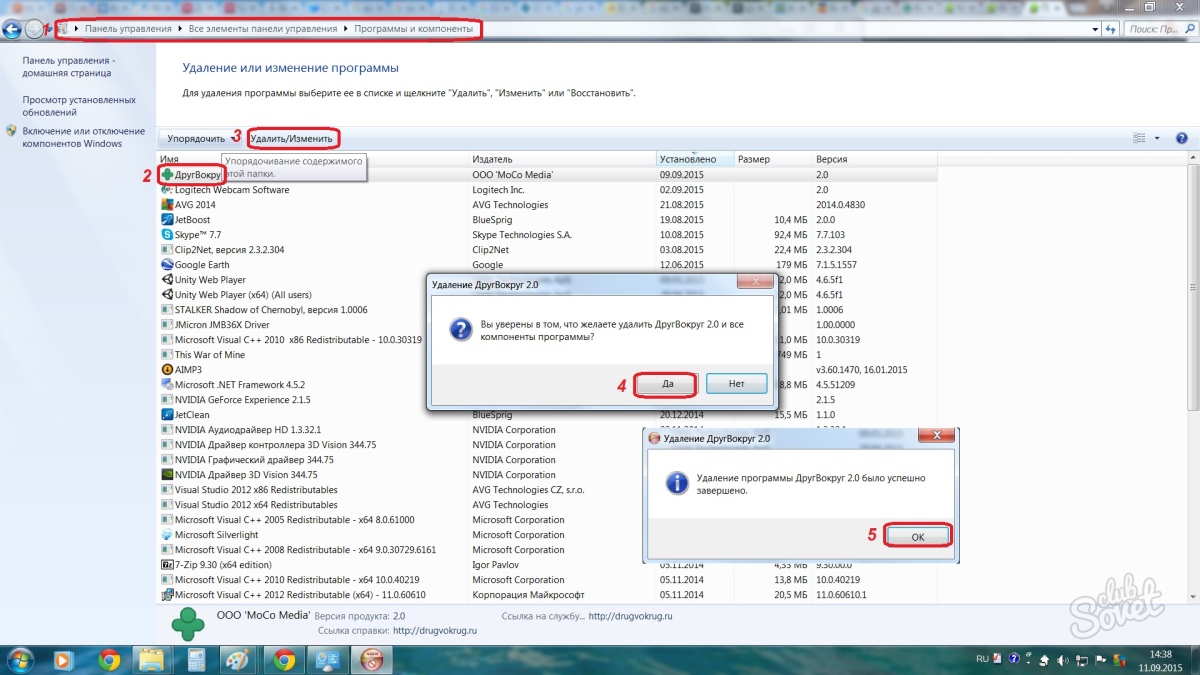
Хэрэв та DrugAround дансыг арилгах дүрмийг мэддэг бол сар бүр таны профайл "түдгэлзсэн" төлөвт байх болно гэдгийг та мэднэ. Хэн ч түүнийг олохгүй, харин чи сэтгэлээ өөрчилж чадвал эдгэрч чадна.
Хэн нэгэн хүн хөрвүүлэх процессыг түргэвчилсэн журмаар зохицуулагчаар зөвлөгөө өгч, дараа нь таны профайлыг дараагийн өдөр нь хааж магадгүй гэж хэлээд, хэн нэгний сэтгэл санааны байдлаа алдахгүй байхыг зөвлөж байна. Хэрэв та нэн даруй устгахыг хүсвэл DrugAround-д дансаа устгахыг хүсвэл үйлчилгээ үзүүлэхийн тулд бичих @ drugvokrug.ru.
Таблет, смартфон, компьютер болон бусад төхөөрөмжүүд бидний амьдралд маш нягт нийцсэн. Олон янз байна нийгмийн сүлжээ хөгжилтэй байх боломжийг танд олгоно Friend Around гэх мэт аппликешнүүдийн тусламжтай та уйддаггүй.
Ихэнх хэрэглэгчид найз нөхөдөөсөө хэрхэн тэтгэвэрт гарахаа мэдэхгүй, цаг хугацаагаа алдсаар байна. Хэрэв хөтөлбөр ямар нэг шалтгаанаар ядарсан бол өөрийн профайлаас салах гурван арга зам бий:
- Найздаа хаях;
- санал асуулгыг устгах;
- зохиомлоор хувийн мэдээллийг өөрчлөх.
Аль сонголтыг сонгох вэ, хүн бүр өөрөө шийддэг.
Програмыг устгах
Энэ заавар нь эмийн хэрэглээг хэрхэн устгахаа мэдэхгүй хүмүүст ашигтай байдаг. PC дээрх асуудлыг шийдэх асуудал дараах байдалтай байна.
- Хяналтын самбарыг нээнэ үү.
- Хөтөлбөрийг устгах боломжийг танд олгоно.
- Найзын ойролцоох апп-ыг олох ба үүнийг устгах дээр дарна уу.
Дээр хөдөлгөөнт төхөөрөмж (смартфон эсвэл таблет) илүү хялбар болгодог. Суугдсан програмын цэсэнд очиж, Friend-н ойролцоо дүрсийг хадгал. Дараа нь хэрэглэгч энэ үйлдлийг зөвшөөрөх ёстой бөгөөд дараа нь Найз нөхөд устгах болно.
Хувийн мэдээллийг устгах уу?
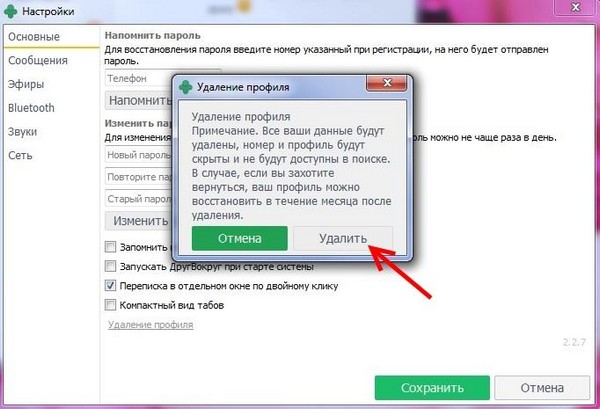 Өөрийн профайлыг бүрэн устгахын тулд та програмын тохиргооны хэсэгт зочилно уу. Доод талд нь профайлыг устгахыг зөвшөөрдөг хэсэг юм. Үүнийг жижиг хөх үсгээр тэмдэглэв. Энэ хэсэгт дарснаар програм нь хэрэглэгчийг сонгосон үйлдлийг хүлээж авах болно. Дүрмээр бол, мэдээллийн сангаас бөглөөд бүрэн устгах нь 30 хоногийн дараа явагддаг. Энэ удаад хүн гэнэт бодлоо өөрчилсөн тохиолдолд өгөгддөг.
Өөрийн профайлыг бүрэн устгахын тулд та програмын тохиргооны хэсэгт зочилно уу. Доод талд нь профайлыг устгахыг зөвшөөрдөг хэсэг юм. Үүнийг жижиг хөх үсгээр тэмдэглэв. Энэ хэсэгт дарснаар програм нь хэрэглэгчийг сонгосон үйлдлийг хүлээж авах болно. Дүрмээр бол, мэдээллийн сангаас бөглөөд бүрэн устгах нь 30 хоногийн дараа явагддаг. Энэ удаад хүн гэнэт бодлоо өөрчилсөн тохиолдолд өгөгддөг.
Нэг сарын дараа "устгагдсан профайл" гэсэн үг гарч ирэх болно.
Та процессийг төслийн удирдлагын санал хүсэлт рүү бичих замаар хурдасгаж болно.
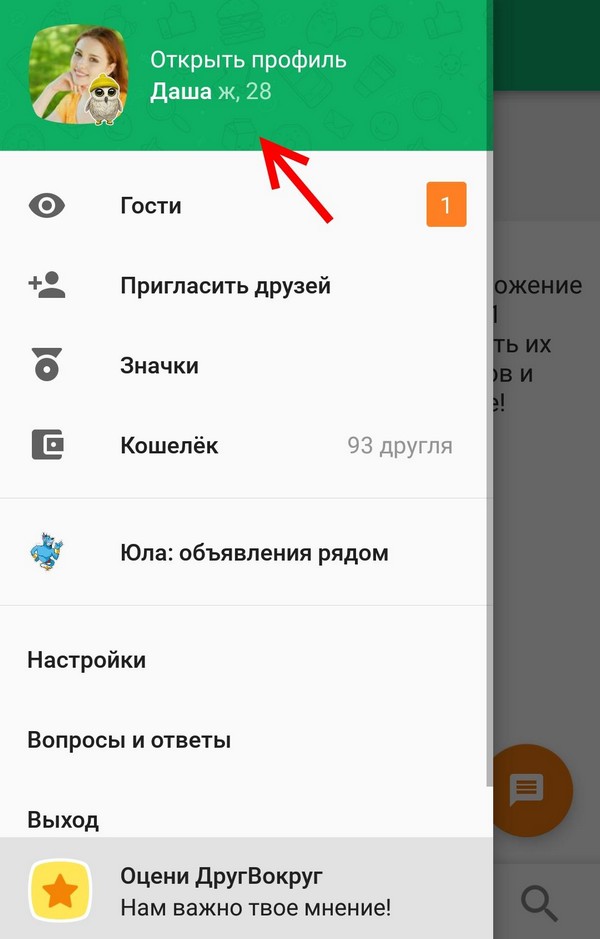 Хувийн мэдээллийн өөрчлөлт
Хувийн мэдээллийн өөрчлөлт
Хэрвээ ямар нэг шалтгааны улмаас асуултын хариултыг үүрд салгаж чадахгүй бол дараах аргыг хэрэглэж болно.
Энэ нь хувийн мэдээлэлд өөрчлөлт оруулахад оршино. Үүнийг хийхийн тулд бүх нэмсэн найз нөхөдөөс салж, зураг болон хувийн өгөгдлийг зохион бүтээсэн хүмүүст өөрчил.
Энэ аргын давуу тал нь ямар ч үед програм руу буцах чадвартай байдаг. Үүнийг хийхийн тулд програмыг дахин татаж аваад өөрийнхөө профайл руу очиж өгөгдлийг бодит болгох хэрэгтэй.
Жишээ нь, ялангуяа цаг хугацааны туршид идэвхтэй хэрэглэгчид профиль доторх олон статусыг хуримтлуулж, тэдний дунд андуурагдаж болзошгүй түүхийг олж авбал зохино ...
Ойр дотны найзын статусын түүх: энэ нь хэрхэн ажилладаг талаар
Түүх гэх мэт хэрэгсэл нь тэдгээрийг таны акаунт дээр харагдах дарааллаар хянах боломжийг олгоно. Энэ нь хэн нэгэнд хэрэгтэй байж болох юм. Жишээ нь хэрэв та ижил төрлийн сонголтуудын хооронд байнга шилжихийг хүсч байгаа бол энд дахин оруулахад хэтэрхий залхуу байна ...
Түүхийг нээхдээ танд дараах зүйлс хэрэгтэй болно:
- Зарим төхөөрөмж дээрээ Friend-г ажиллуулаарай;
- Дэлгэцийн зүүн дээд хэсэгт байгаа дансны толгойн дээр дарна уу;
- Edit Profile цэс нээгдэнэ. Энд та одоо суугдсан " Статусын Түүх " зүйлийн хажууд байрлах хэрэгтэй.
- Тиймээс, урьд нь тогтоосон бүх статусуудын жагсаалт нээлттэй болно. Та тэдгээрийн хооронд шилжиж, дахин оролгүйгээр суулгах боломжтой.
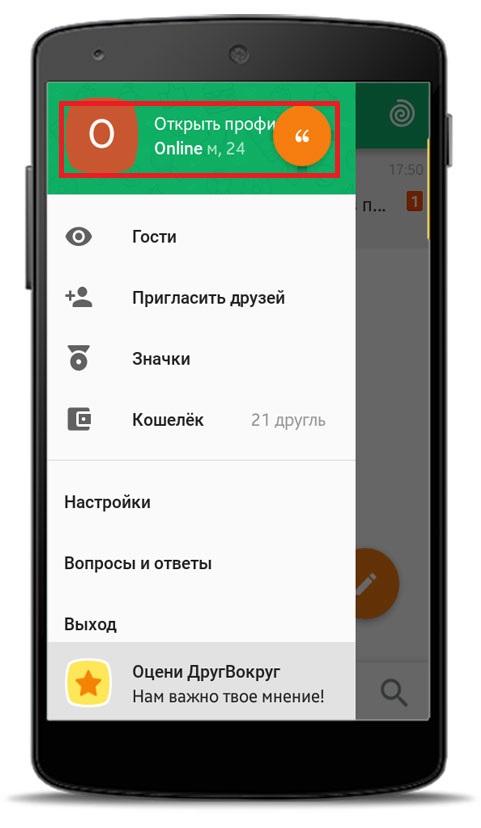
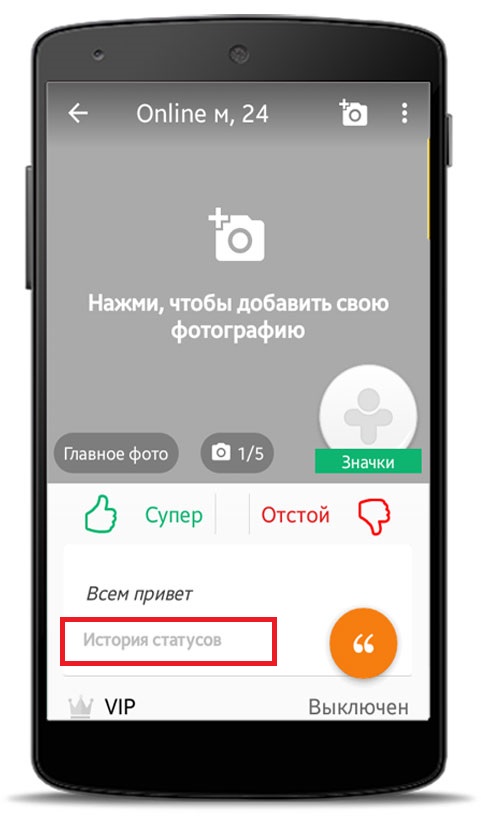

Гэсэн хэдий ч, Найз нөхөддөө статусаа хэрхэн устгах талаар энэ нь боломжгүй юм. Хөгжүүлэгчид энэ боломжийг олгодоггүй.
Найз нөхөд юу ч болох юм
Гэсэн хэдий ч, түүхийг арилгах чадвар нь ноцтой дутагдал гэж үзэхгүй. Мөс чанараараа энэ функцийг дуудах хэрэгцээ их байдаггүй. Харин Найрамдлын ойролцоо бусад олон давуу талуудтай бөгөөд харилцааны хувьд түүний баялаг боломжийг татаж авсан хүн бүрт олгодог.
Хамгийн гол нь - энэ бол захидал. Та өөрийгөө хэн нэгэнд найз нөхөд болгож, өөр хүнтэй чатлах, бусад хэрэглэгч нэмэх - чатыг нэгтгэж чадна.
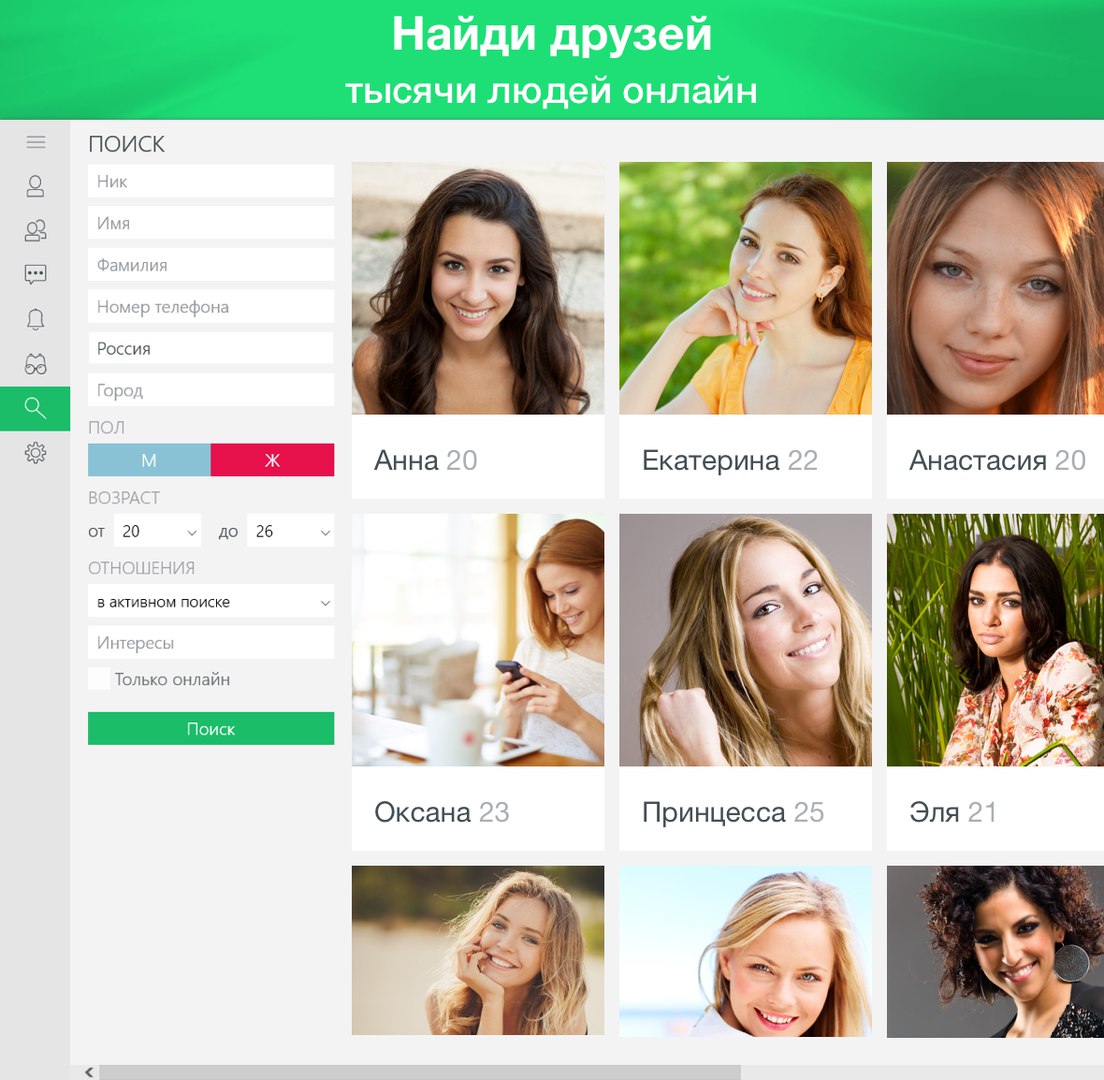
Чатаар дамжуулан олон янзын наалтыг, сонгодог инээмсэглэлийг олон хүн илгээж болно. Зураг илгээх боломжтой. Мөн та уншиж дууссаны дараа 30 секундын дотор өөрсдийгөө устгах тусгай мессеж илгээж болно. Бусад шуурхай элч нарт боломжтой нууц, чатлах өрөөнүүдэд өөр сонголтууд бий. Анд найзынхаа дансууд нь тодорхой бүстэй нягт холбоотой байдаг тул та өөрийн орон нутгаасаа харилцагчтайгаа үргэлж уулзаж болно.
Нэмж хэлэхэд, найз нөхөдтэйгээ статусын түүхийг хэрхэн арилгах талаар арга алга, одоогоор тийм биш байна. Ирээдүйд, хөгжүүлэгчид статусыг арилгах хэрэгсэлийг оруулах болно гэж найдаж байна.
Найзуудаасаа хүнийг би яаж салгах вэ?Найзуудаасаа хүнийг би яаж салгах вэ?
Системийн мессеж "Та хэрэглэгчидтэй бүх захидал харилцааг устгахыг үнэхээр хүсч байна уу?
Хувийн мэдээллийг устгах уу?